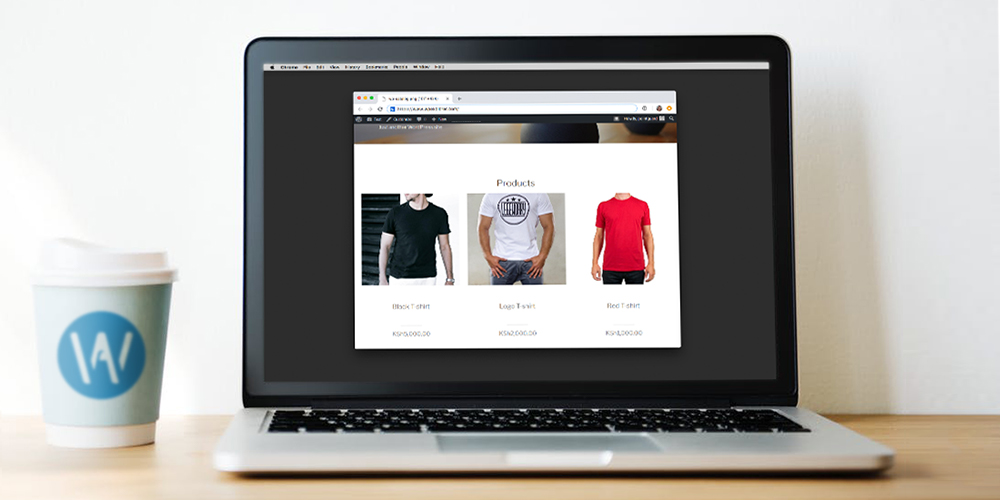Shopify es posiblemente una de las mejores plataformas de comercio electrónico de nuestro tiempo. WordPress, a parte de esto, es el mejor sistema de administración de Contenu dans la la toile. Vincule la formidable funcionalidad de comercio electrónico de Shopify con las potentes funciones de CMS de WordPress a través del complemento WP Shopify, y obtendrá todas las herramientas que necesita para construir una tienda en línea que está fuera de este mundo.
¿O no sería estupendo vender sus productos Shopify en WordPress? En esta guía de revisión de barres, le mostramos exactamente cómo configurar el complemento WP Shopify para que pueda aprovechar el poder de WordPress y Shopify como un jefe.
Le plugin WP Shopify vous aide à étendre votre boutique Shopify à l'aide de la fonctionnalité WordPress native. A titre d'exemple, le plugin vous permet de profiter du large éventail de thèmes et plugins WordPress pour promouvoir votre boutique. Pour obtenir une image plus claire, vous pouvez considérer WordPress comme le front-end du commerce électronique et Shopify comme le back-end.
Avec ce préambule, découvrons pourquoi WP Shopify est le meilleur moyen d'intégrer WordPress à Shopify. Ça sonne bien, non? Super, dansons.
Qu'est-ce que WP Shopify?
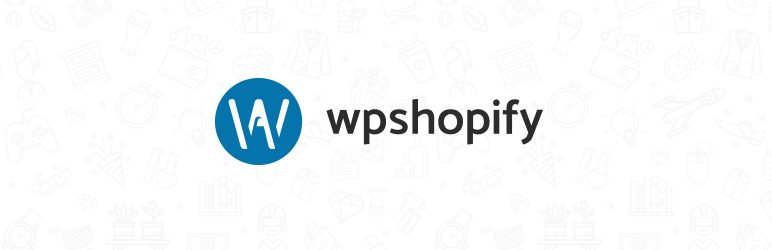
WP Shopify es un ingenioso complemento que le posibilita vender productos Shopify en su sitio de WordPress sin instalar y configurar un sistema de comercio electrónico como WooCommerce.
Le plugin synchronise les données de votre boutique Shopify en tant que types de publication personnalisés, vous donnant la possibilité d'utiliser toute la puissance du CMS WordPress. Dans le même temps, WP Shopify vous aide à ajouter le bouton d'achat Shopify n'importe où sur votre site WordPress, pour une expérience d'achat transparente.
WP Shopify ne gère pas les paiements. Une fois que l'acheteur appuie sur le bouton de paiement, il est redirigé vers sa page de paiement Shopify pour terminer la transaction. En d'autres termes, vous n'utiliserez Shopify que pour traiter les paiements.
Si vous avez déjà utilisé Shopify, vous savez que c'est une puissante plate-forme de commerce électronique, mais elle n'a rien sur WordPress en tant que constructeur de site Web.
Les fonctionnalités notables de WP Shopify incluent:
- Possibilité d'importer vos produits et collections Shopify en tant que publications WordPress
- D'innombrables modèles pour vous aider à créer une boutique en ligne hors de ce monde
- Utilisez le SDK Shopify pour héberger un panier complet dans votre boutique WordPress
- Pas d'iFrames grâce au bouton d'achat Shopify réactif
- Diseño listo para SEO
- Possibilité de stocker les données de votre boutique Shopify dans des tables de base de données WordPress personnalisées
- Más de 100 acciones y les filtres que le ayudarán a personalizar su tienda online de la forma que desee
- Compatibilité avec les thèmes et plugins WordPress
Si vous êtes intéressé, vous pouvez passer à WP Shopify Pro pour accéder à plus de 80 modèles, à la synchronisation automatique et sélective avec votre boutique Shopify, au suivi inter-domaines, au support dédié, etc.
En savoir plus sur WP Shopify Pro
Quels sont les avantages de l'utilisation de WP Shopify?
Mis à part les fonctionnalités, WP Shopify vous permet de profiter de certains avantages qui vous manqueraient si vous vendiez exclusivement sur Shopify. Voici une petite liste de contrôle pour vous mettre en appétit.
- Tienes control total sobre la estructura de la URL de tus productos gracias a los enlaces permanentes de WordPress
- Accédez à des milliers de thèmes WordPress et de créateurs de pages visuelles, ce qui signifie que vous pouvez créer la boutique de vos rêves sans transpirer.
- La personnalisation des thèmes WordPress est plus facile que d'utiliser le moteur de modèles Liquid de Shopify
- Accès illimité à des milliers de plugins WordPress qui vous permettent d'ajouter de riches fonctionnalités à votre boutique
- Contrairement à Shopify, vous avez un contrôle total sur les données du magasin que vous synchronisez avec WordPress
- Vous pouvez profiter pleinement des fonctionnalités d'inventaire et d'exécution des commandes de Shopify, tout en voyageant à l'arrière de WordPress.
- Tarifs d'expédition réduits
- WP Shopify est facile à installer et à configurer, comme vous l'apprendrez dans un instant
- La version gratuite de WP Shopify comprend toutes les fonctionnalités dont vous avez besoin pour commencer à vendre des produits Shopify sur votre site WordPress.
- Documentation complète et questions fréquemment posées
- Grande aide
Comment configurer WP Shopify
Dans cette section, nous apprenons à configurer WP Shopify et à l'intégrer à Shopify. Vous pouvez commencer avec la version gratuite, puis passer à la version pro en fonction de vos besoins. Dans le même temps, l'auteur recommande d'utiliser Shopify Lite (cela coûte $ 9 $ par mois) car il n'a besoin que de la fonctionnalité du panier.
À l'écart, passons aux choses sérieuses.
Installation de WP Shopify
Étant donné que WP Shopify est disponible à partir du référentiel officiel de plugins WordPress, vous pouvez l'installer directement à partir de votre panneau d'administration WordPress.
Comment? Aller vers Plugins> Ajouter nouveau.
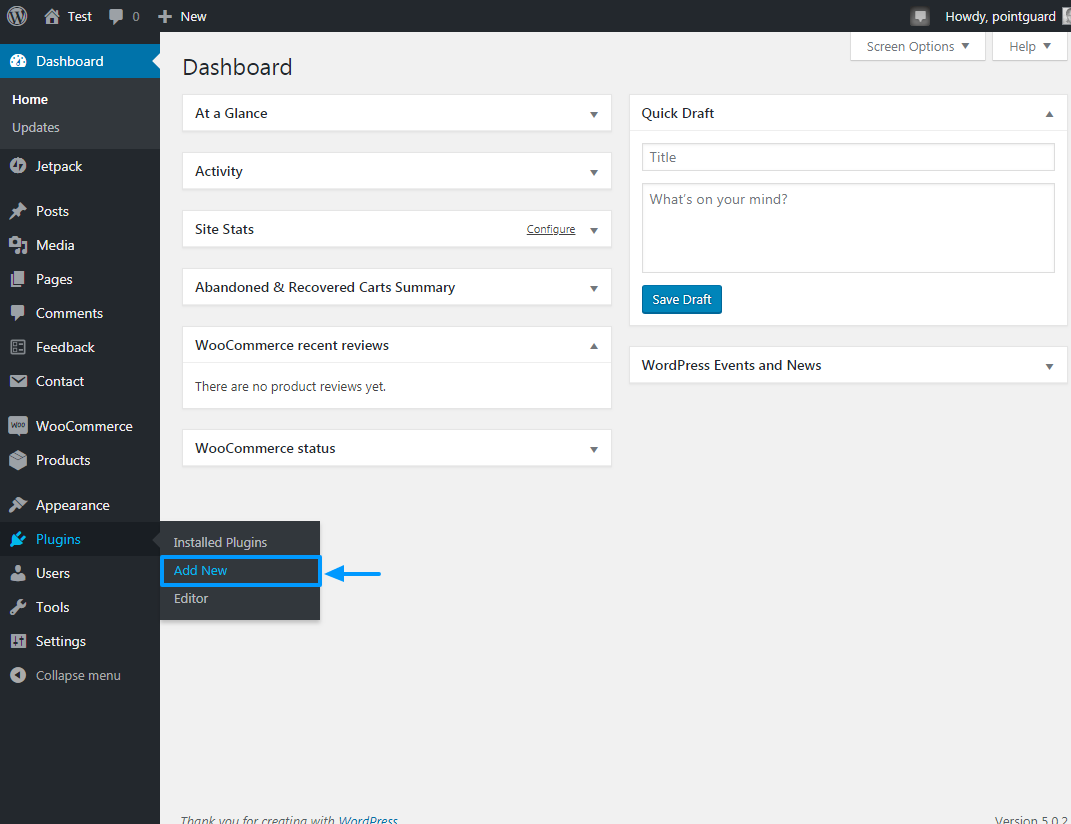
Sur le Ajouter des plugins page, entrez "WP Shopify" dans le champ de recherche et une fois que vous avez trouvé le plugin, appuyez sur le Installer maintenant alors Activer comme indiqué ci-dessous.
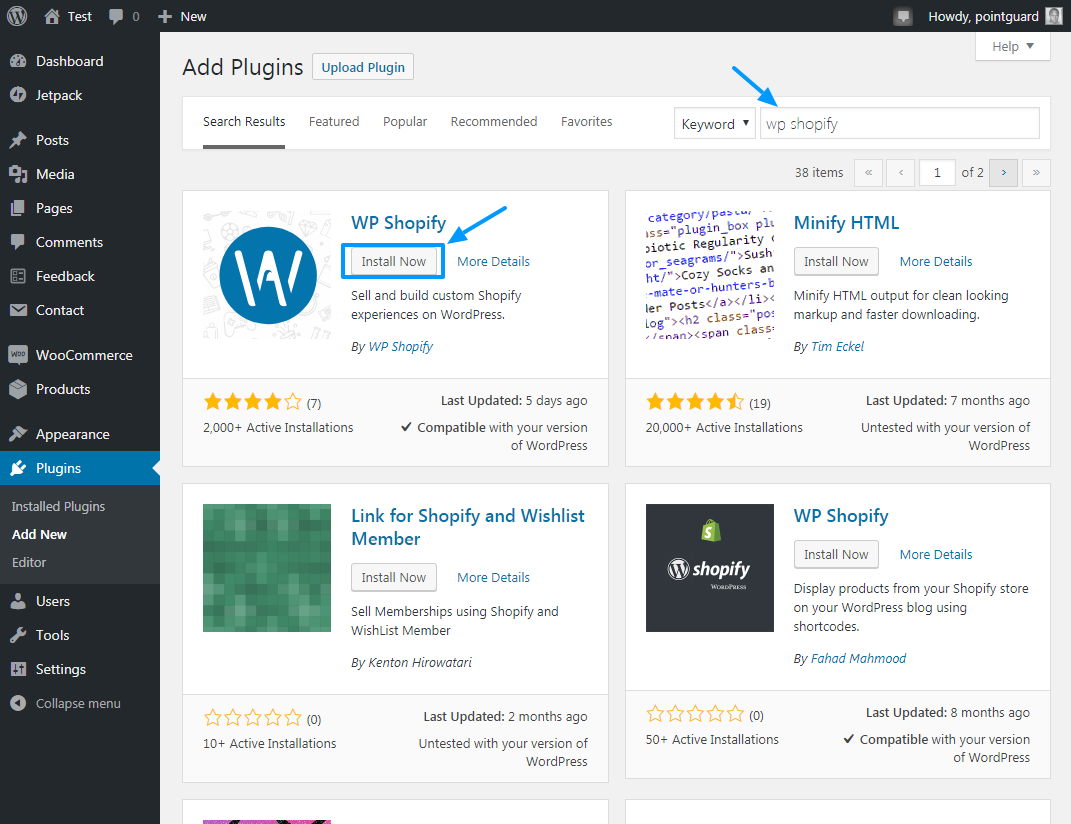
L'activation du plugin ajoute un sous-menu WP Shopify à votre menu d'administration WordPress. Aller vers WP Shopify> Paramètres pour commencer à intégrer votre boutique Shopify.
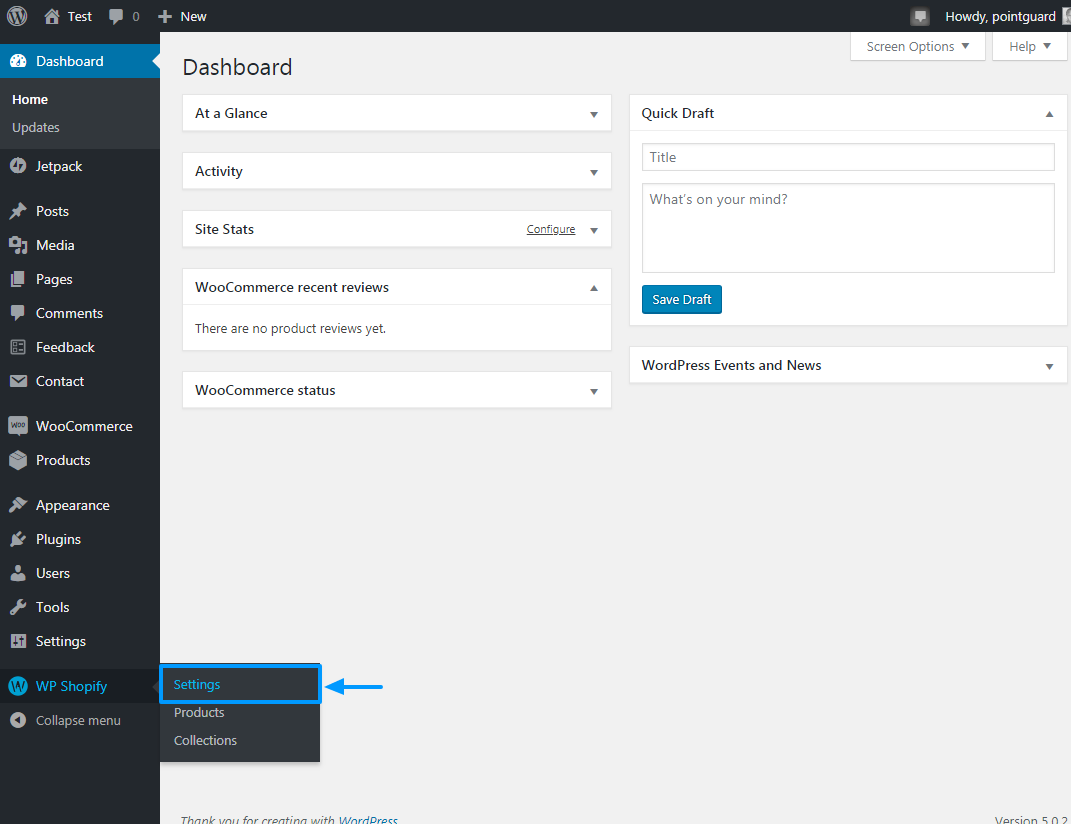
Actuellement, nous supposons que vous avez déjà une boutique Shopify (même s'il s'agit de l'essai gratuit de 14 jours). Nous avons créé un compte d'essai gratuit pour ce guide et ajouté quelques produits. Voici à quoi ressemble notre page de catalogue Shopify.
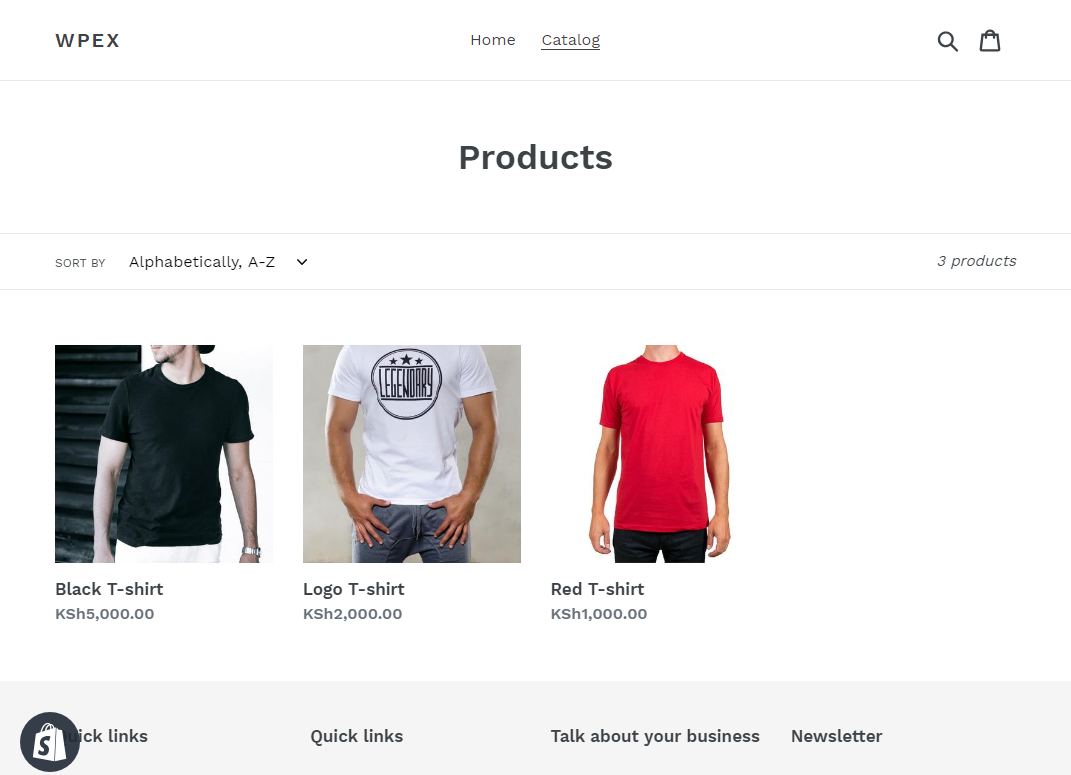
Ce n'est pas si sophistiqué, mais cela devrait fonctionner à merveille.
Continuez en cliquant sur le Paramètres le sous-menu vous amène à Relier onglet illustré ci-dessous.
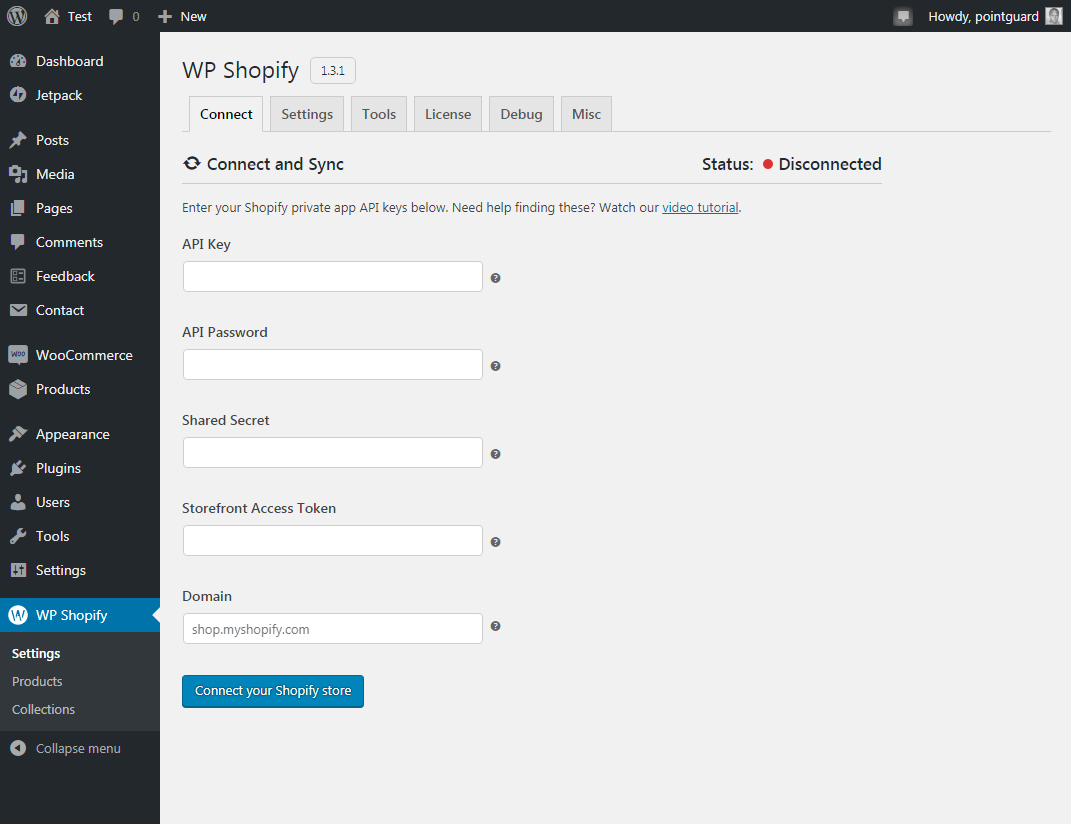
À partir de la capture d'écran ci-dessus, vous avez besoin de quelques détails, que vous obtiendrez dans votre zone d'administration Shopify. Ces détails sont:
- Clave API
- Mot de passe API
- Secret partagé
- Jeton d'accès à la vitrine
- Domaine (este es el dominio de su tienda Shopify, p. Ej. wpex.myshopify.com nous utilisons pour ce guide)
Génération des détails d'intégration de WP Shopify
Connectez-vous au panneau d'administration de votre boutique Shopify et cliquez sur applications Comme indiqué ci-dessous.
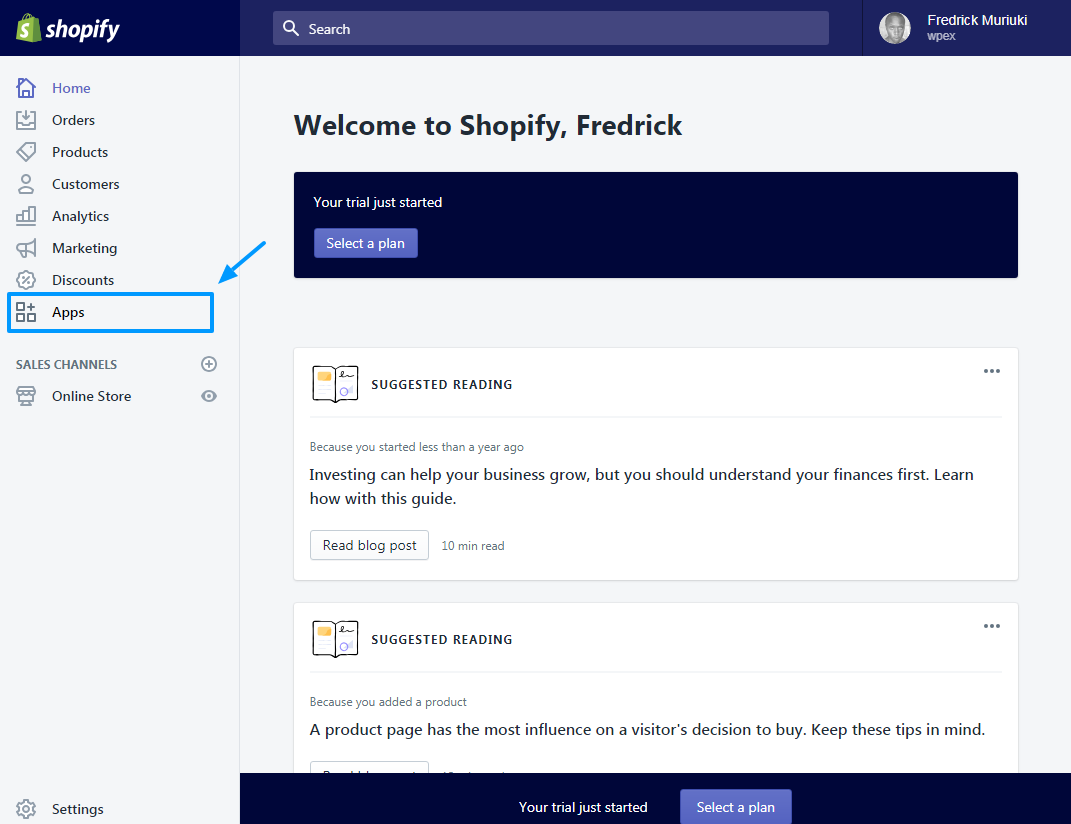
Cela vous mènera à applications écran. Clique sur le Gérer les applications privées relier comme nous le soulignons ci-dessous.
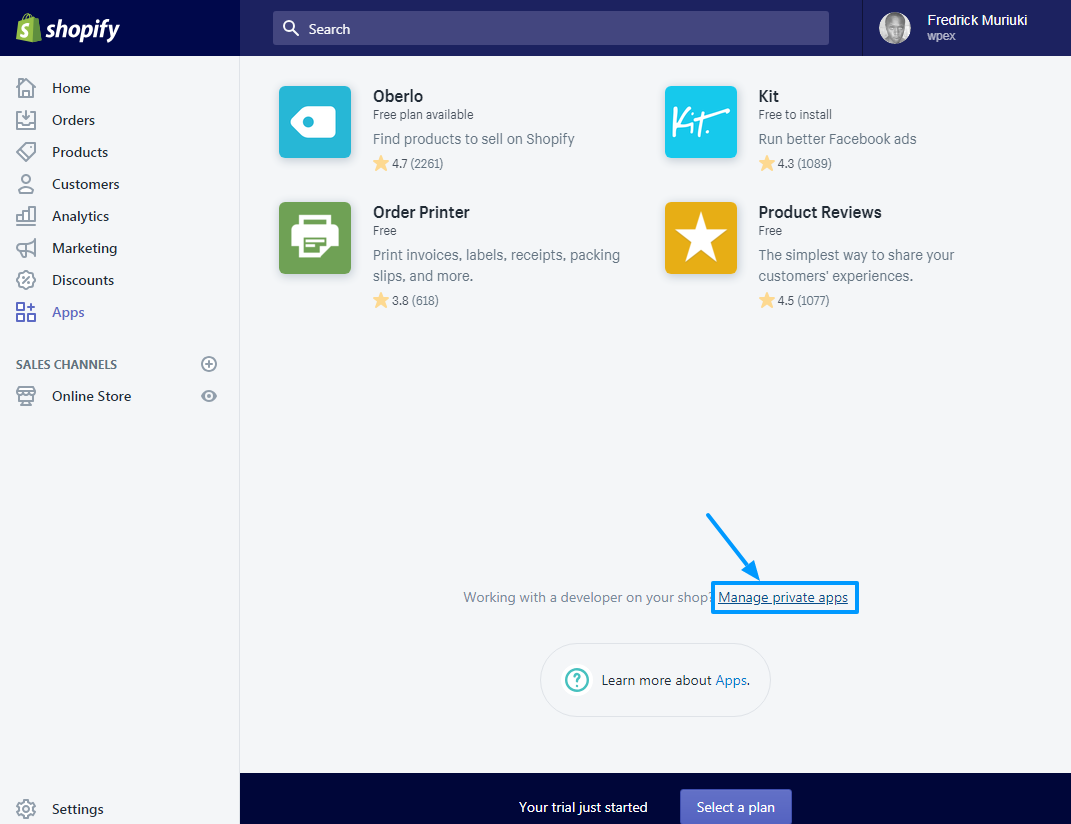
Cliquez ensuite sur le Créer une nouvelle application privée comme décrit ci-dessous.
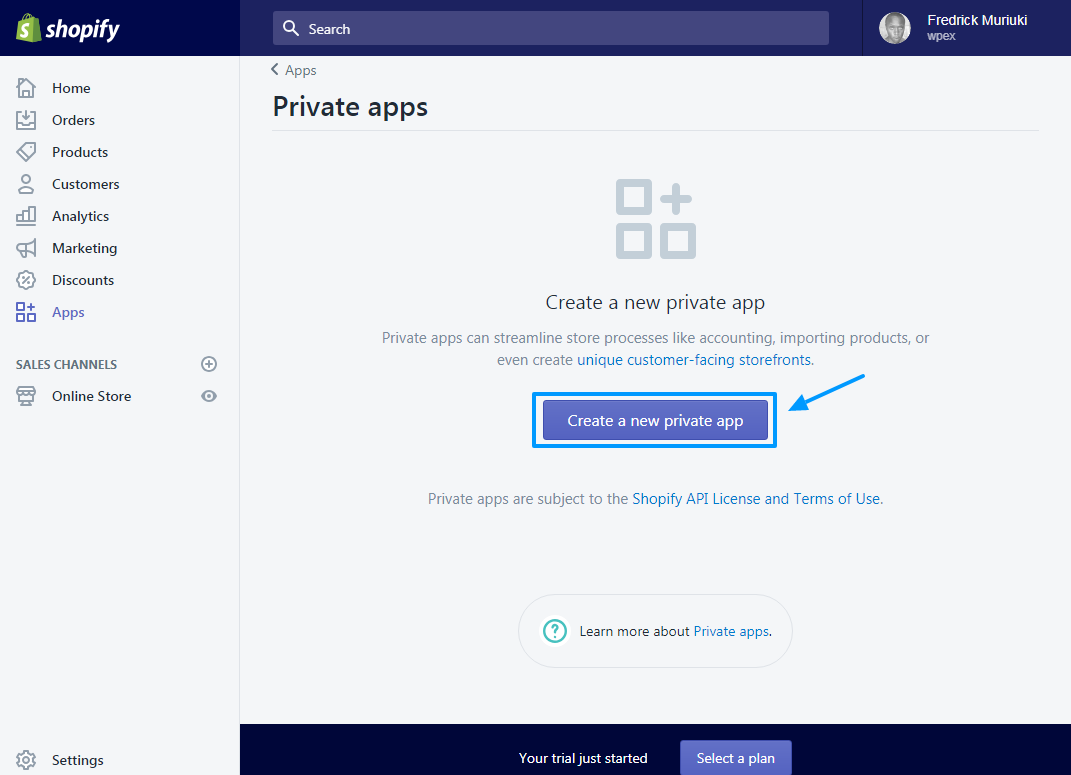
Sur l'écran suivant, saisissez le nom de votre application privée et votre adresse e-mail. Puis sous le API d'administration section, réglez tout sur Lire et écrire. Définissez les autorisations sur Accès en lecture pour tout champ qui n'a pas le Lire et écrire option.
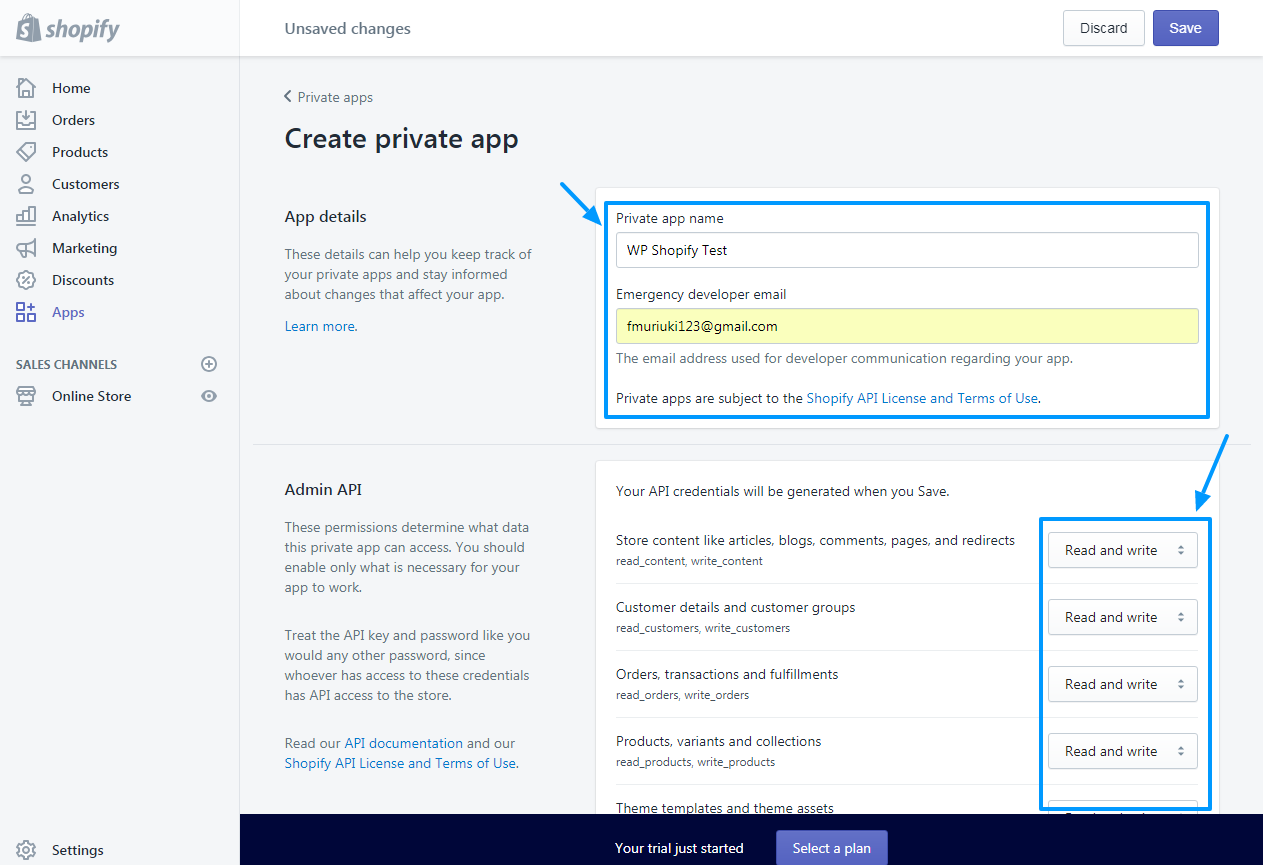
Après cela, vérifiez le Autorisez cette application à accéder aux données de votre vitrine via l'API Storefront case à cocher vers le bas de la page comme indiqué ci-dessous.
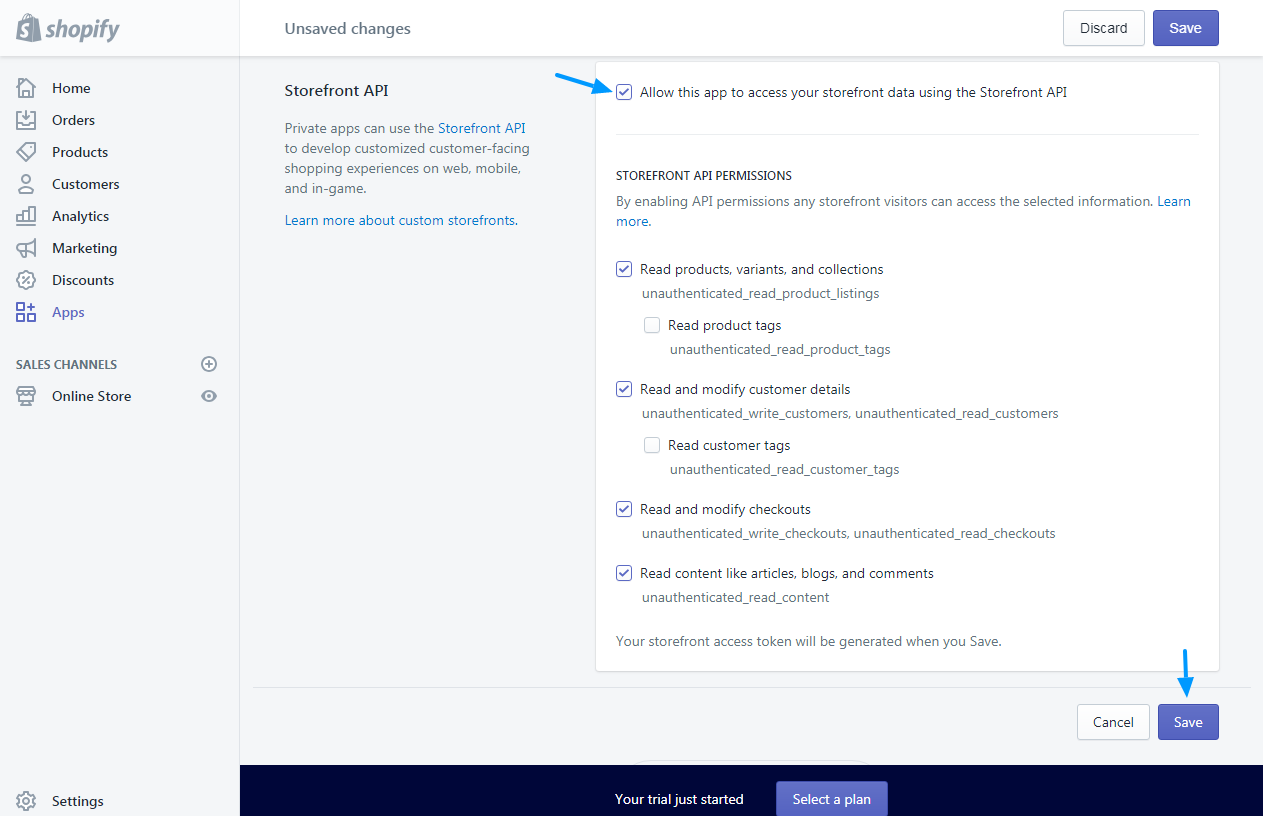
En conclusion, appuyez sur le Sauvegarder bouton et suivant Entiendo, crea la appli bouton. Une fois cela fait, Shopify présentera une page avec votre clé API et tous les autres détails dont vous avez besoin pour intégrer le plugin WP Shopify. Regardez l'image ci-dessous.
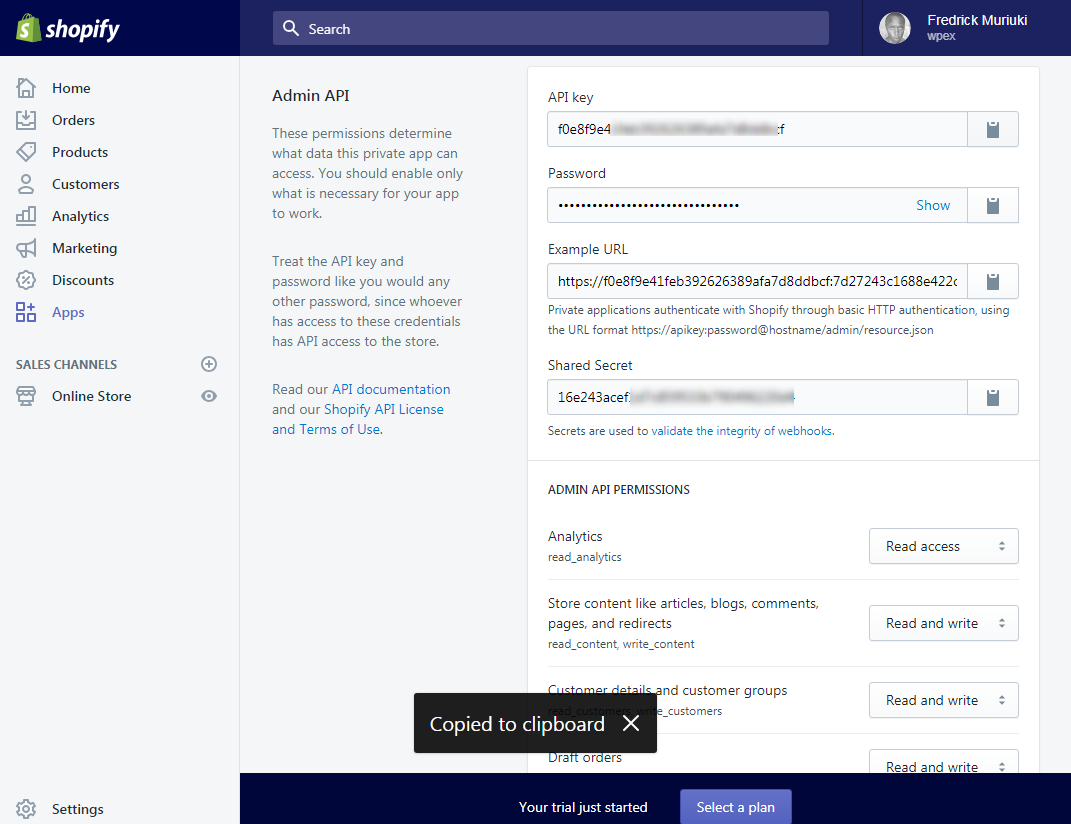
Noter: Pouvez-vous trouver votre Jeton d'accès à la vitrine vers le bas de la même page comme indiqué ci-dessous.
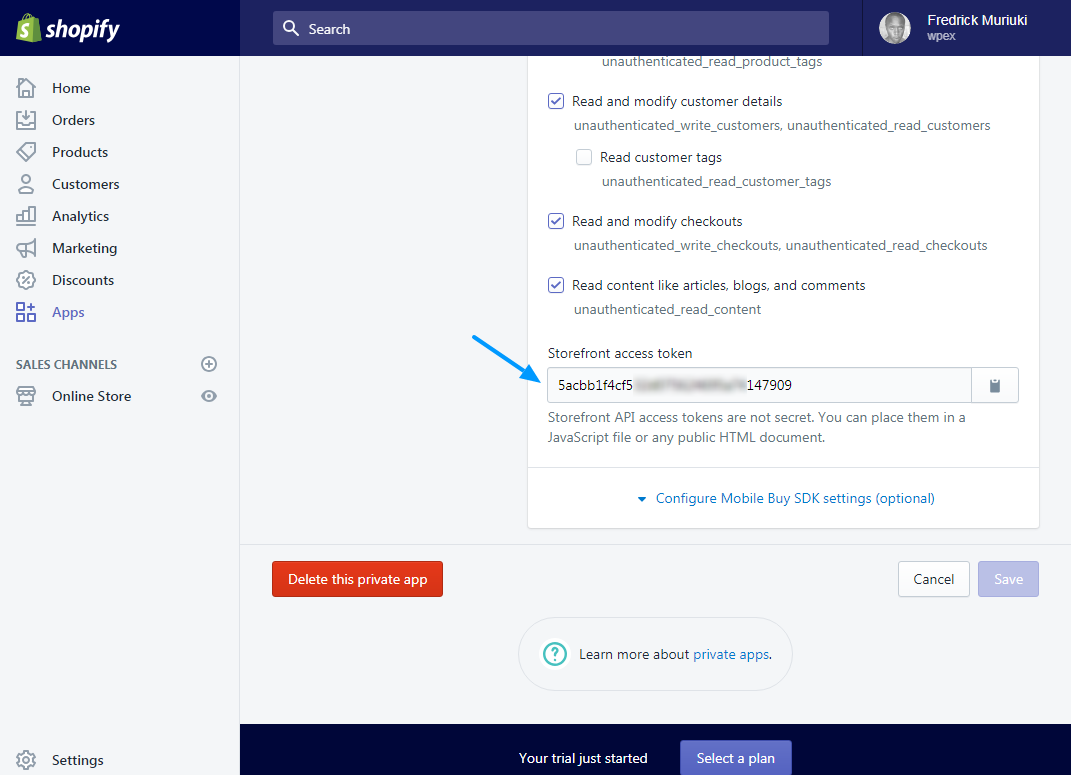
Maintenant, copiez et collez simplement les détails dans les champs respectifs du Onglet WP Shopify Connect comme détaillé ci-dessous.
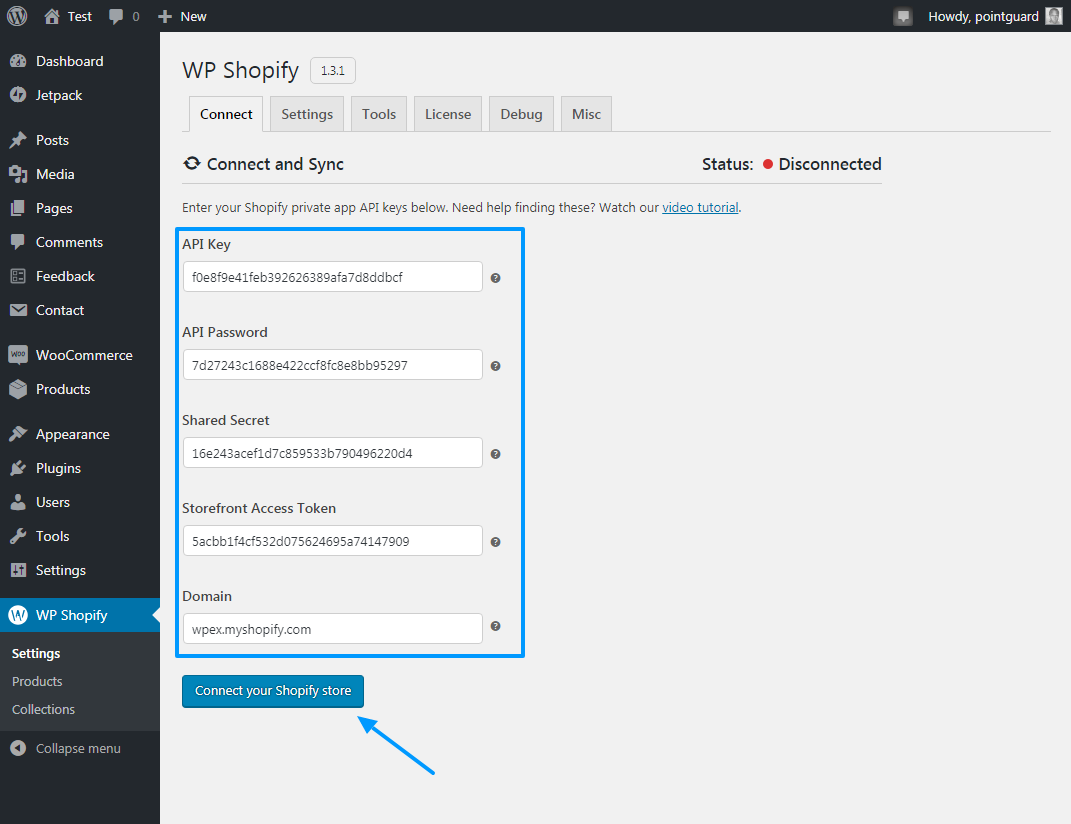
Appuyez ensuite sur le Connectez votre boutique Shopify illustré dans l'image ci-dessus pour démarrer la synchronisation.
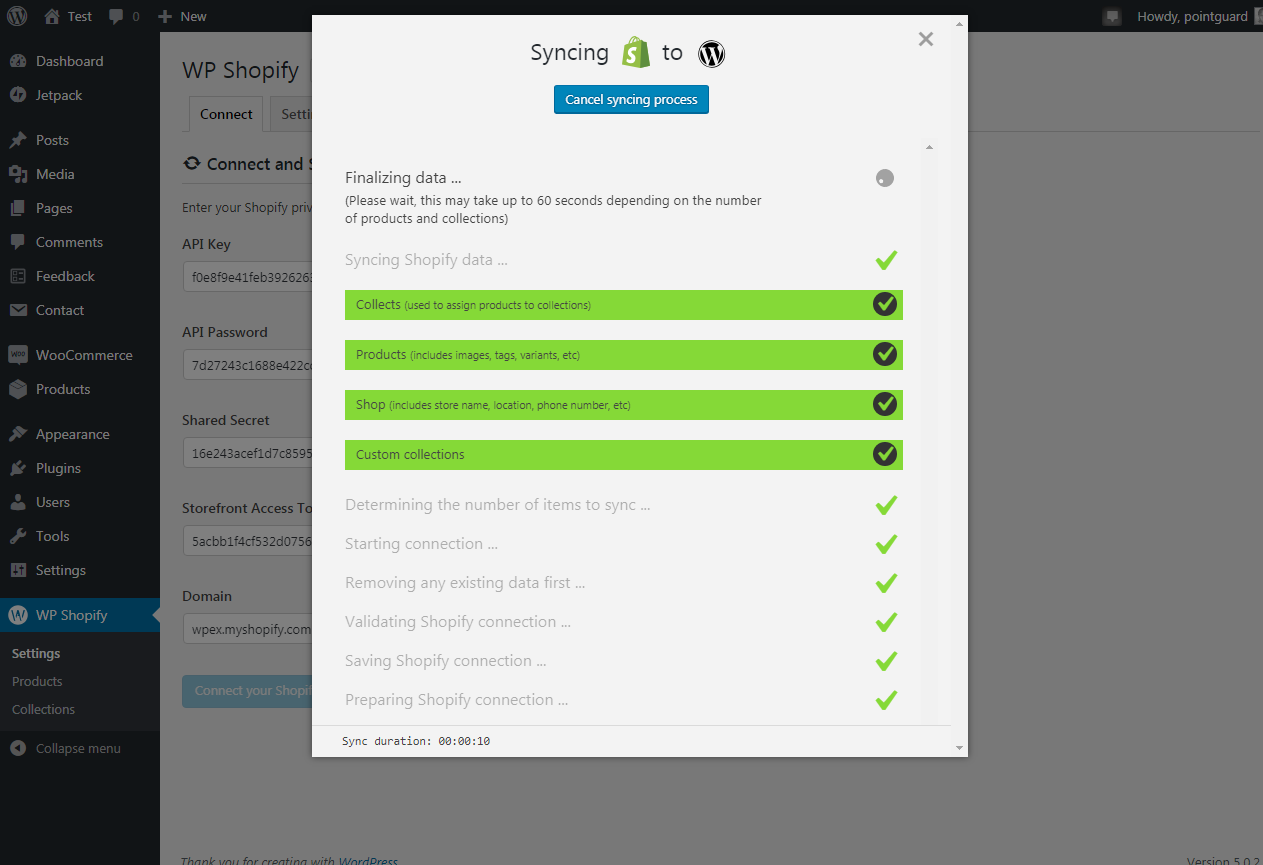
Et c'est tout, votre boutique Shopify est maintenant synchronisée avec votre site WordPress. Une synchronisation réussie affichera le Lié état comme indiqué ci-dessous.
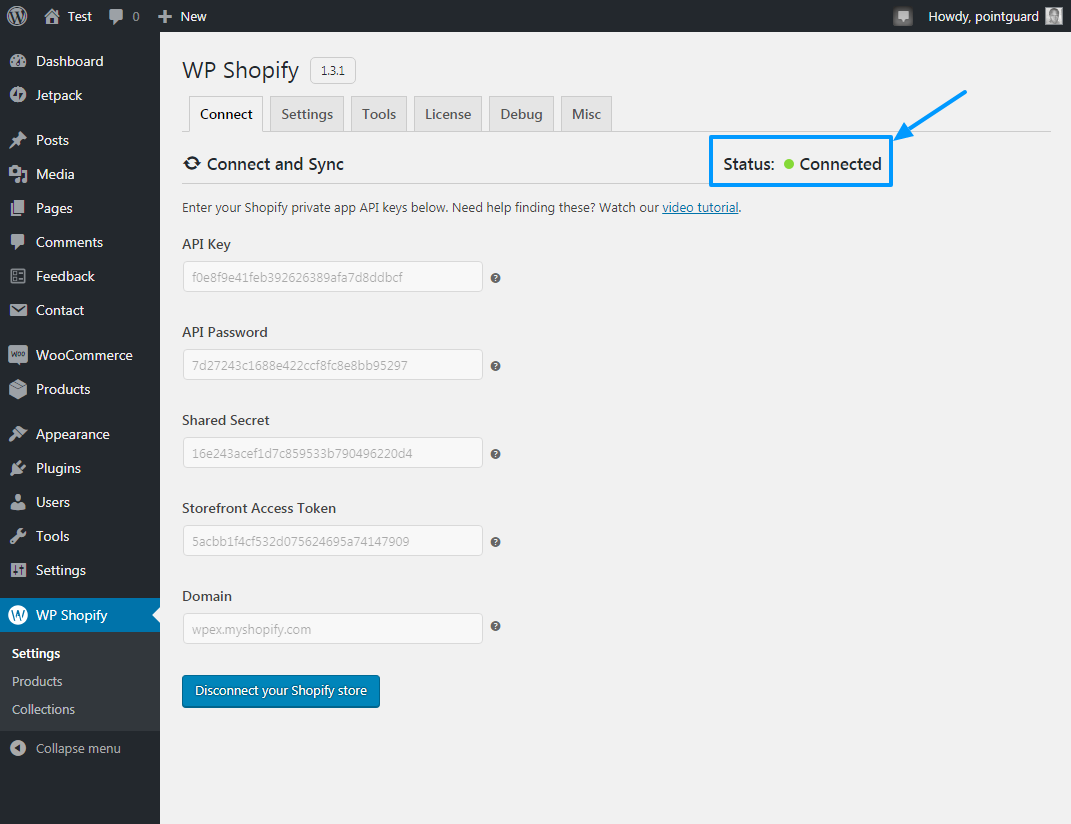
Maintenant, si vous accédez à WP Shopify> Produits Dans votre menu d'administration WordPress, vous verrez que le plugin WP Shopify a importé tous vos produits Shopify.
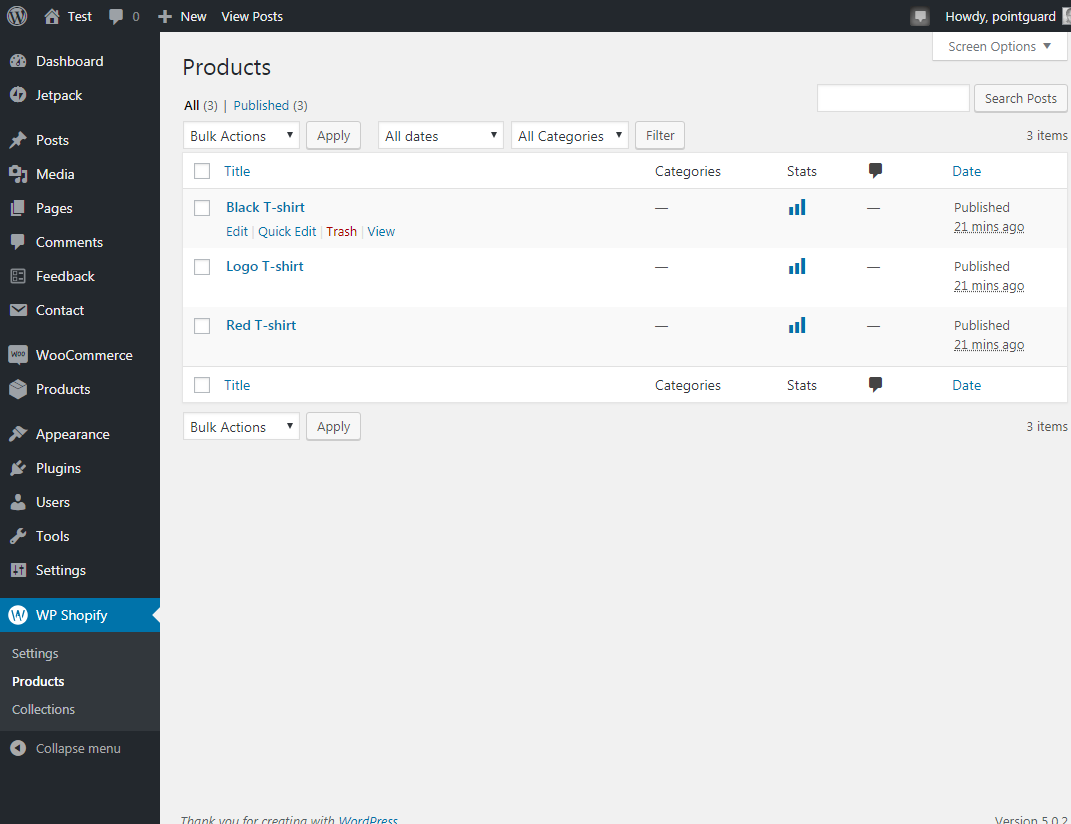
Les produits présentés dans l'image ci-dessus ont été importés directement depuis notre boutique de démonstration Shopify. Vous pouvez importer jusqu'à 250 produits à la fois.
Et voici à quoi ressemble le catalogue que nous venons d'importer sur notre site de démonstration WordPress utilisant le thème Twenty Seventeen.
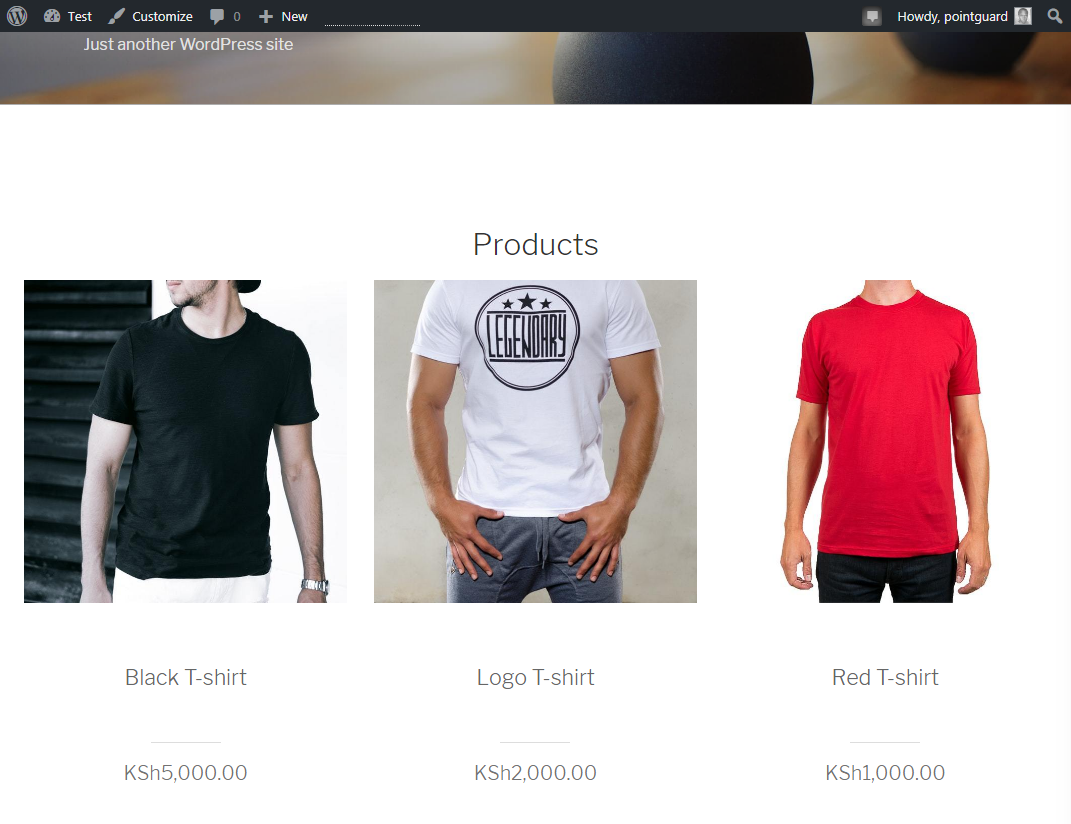
Explorons maintenant les autres fonctionnalités disponibles dans le panneau d'administration de WP Shopify. Alors on y va!
Onglet Paramètres
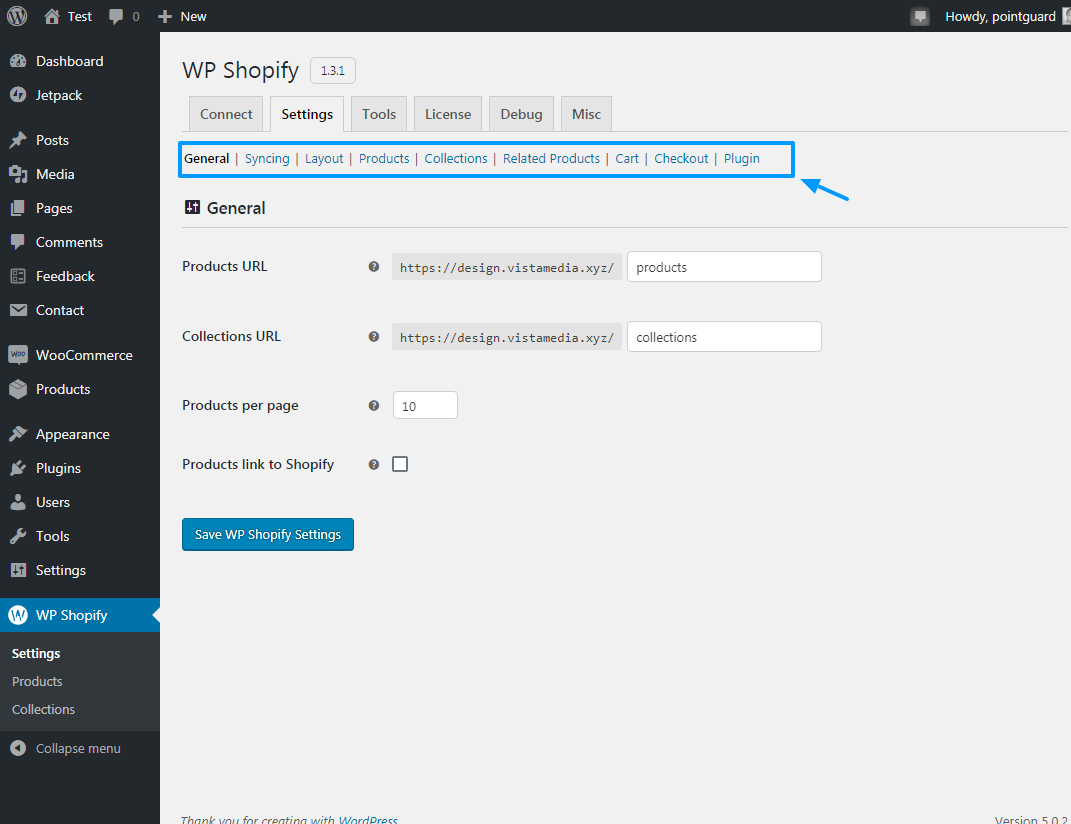
Les Paramètres L'onglet vous propose de nombreuses options pour gérer votre boutique en ligne en toute simplicité. De là, vous trouverez les paramètres à contrôler:
- URL du produit
- Le nombre de produits par page.
- Synchronisation
- Chapelure
- Pagination
- Conception d'affichage du produit, y compris les images, les couleurs,
- Disposition d'affichage de la collection
- Produits associés
- Chariot
- Processus de paiement
- Beaucoup plus
Onglet Outils
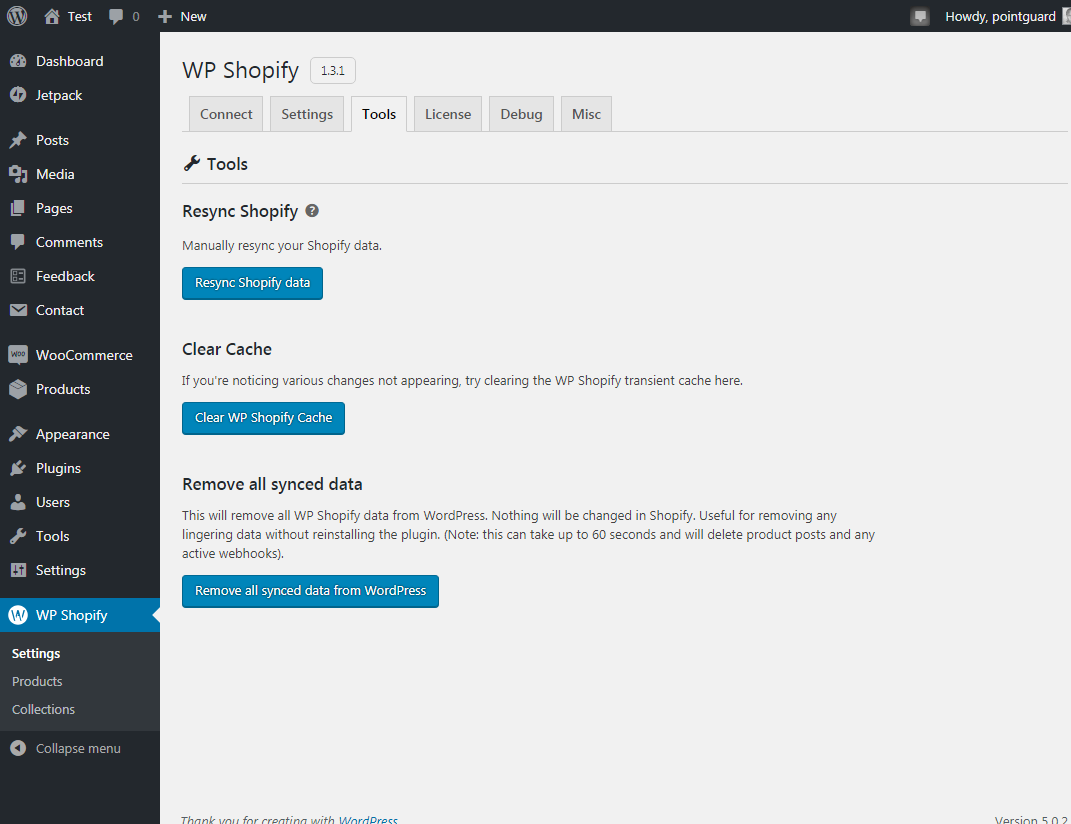
Les Des outils L'onglet vous aide à resynchroniser les données Shopify, à supprimer WP Shopify Cache et à supprimer toutes les données WordPress synchronisées.
Onglet Licence
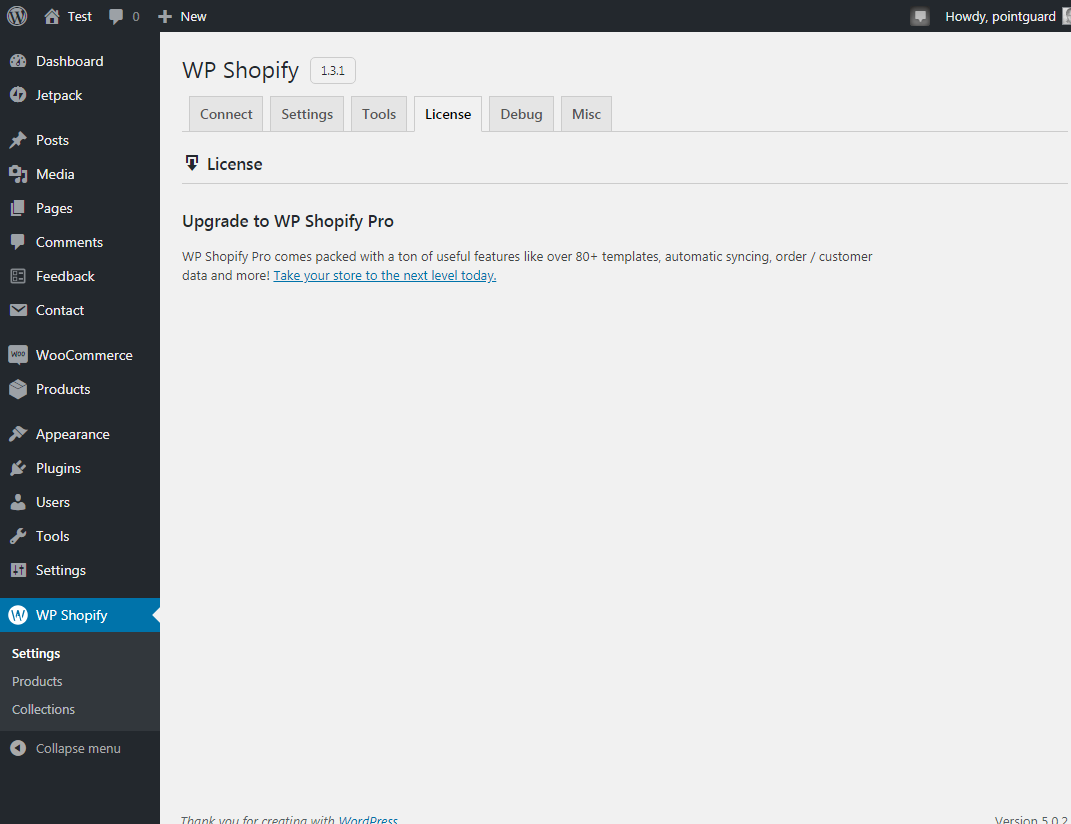
Les Licence L'onglet est utile si vous souhaitez passer à la version pro de WP Shopify. Ce qui, si vous ne le saviez pas, vous offre encore plus de fonctionnalités pour surcharger votre boutique hybride Shopify-WordPress.
Onglet Débogage
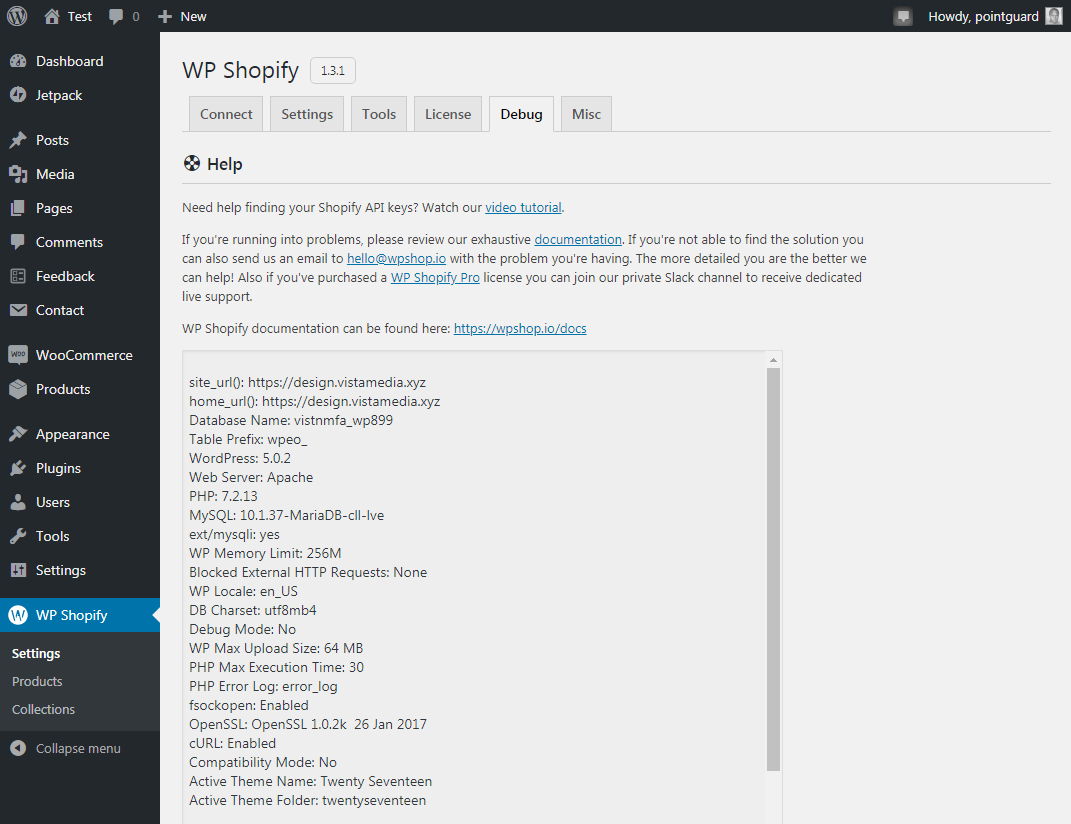
Et le Déboguer L'onglet vous permet de détecter les erreurs et d'obtenir de l'aide.
Onglet Divers
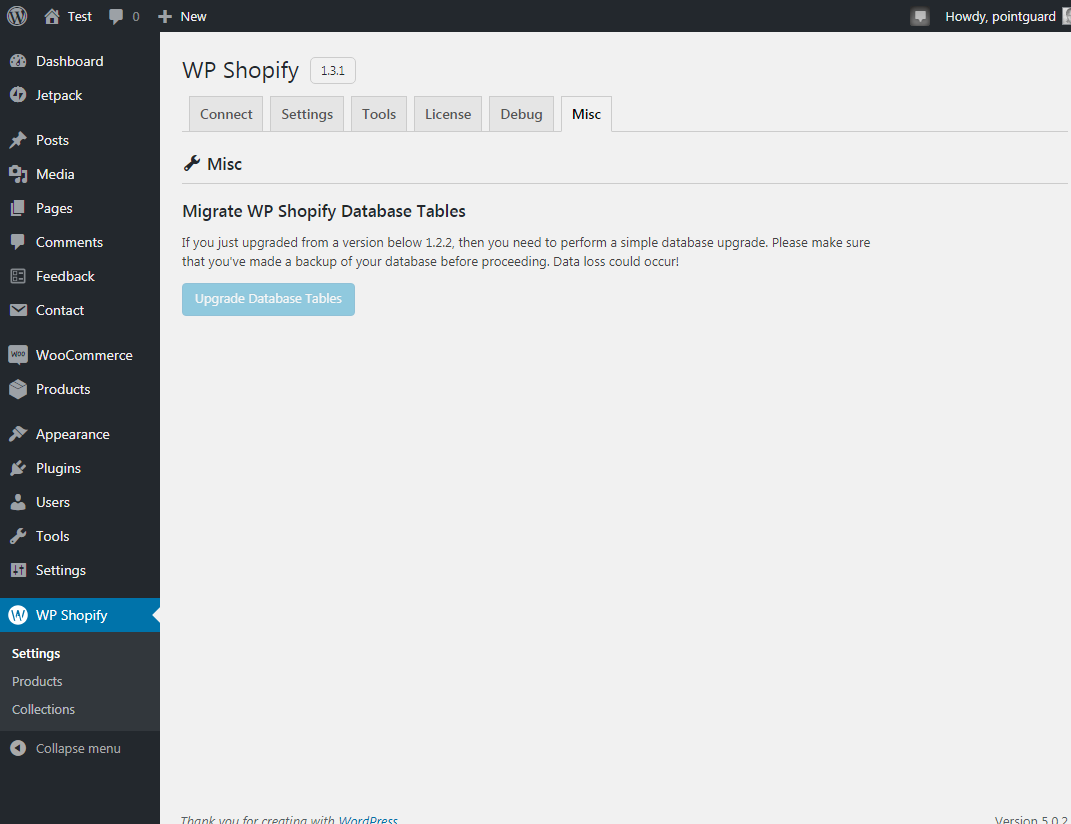
Au moment de la rédaction de cet article, Divers L'onglet vous permet de mettre à jour les tables de la base de données si vous avez effectué une mise à niveau à partir d'une version antérieure à 1.2.2.
conclusion
Même si vous pouvez utiliser le bouton d'achat Shopify, WP Shopify est probablement le meilleur plugin pour vendre vos produits Shopify sur WordPress. Le plugin est soigneusement conçu et livré avec tous les outils dont vous avez besoin pour commencer à vendre tout de suite. En même temps, il est très facile à mettre en place, il devrait se terminer en moins de 10 minutes.
Quelle est votre opinion sur WP Shopify? Partagez vos questions et vos réflexions dans la section des commentaires ci-dessous.